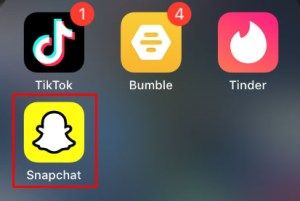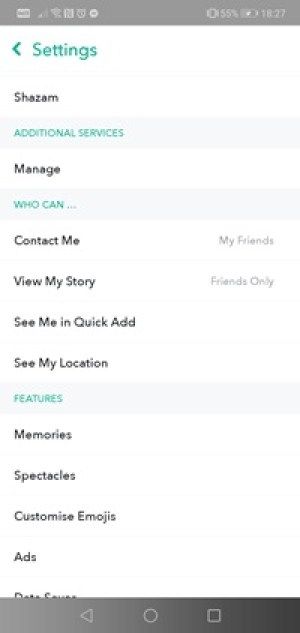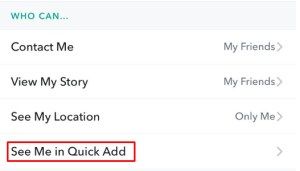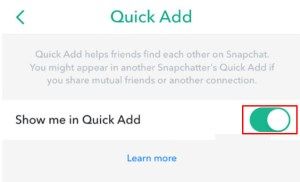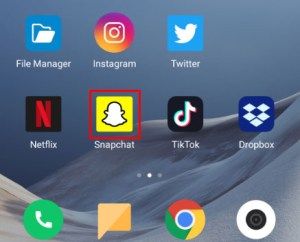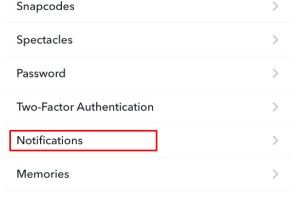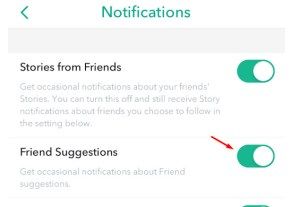Nếu bạn là người mới sử dụng Snapchat nhưng không phải là nền tảng mạng xã hội nói chung, thì tính năng Thêm nhanh sẽ quen thuộc hơn với bạn. Hãy coi đó là danh sách đề xuất kết bạn của Facebook.

Tính năng Thêm nhanh là cách Snapchat đề xuất người dùng những người có cùng sở thích hoặc địa chỉ liên hệ. Thuật toán của nó hơi không rõ ràng, đó là lý do tại sao không phải tất cả các đề xuất đều đáng được tính đến. Bài viết này có tất cả những gì bạn cần biết về tính năng thêm nhanh, bao gồm cách tắt tính năng này dưới dạng tính năng và cách ngăn bản thân hiển thị trên danh sách Thêm nhanh của người khác.
Tắt nhanh Add
Nếu không muốn bị tấn công với quá nhiều lời mời kết bạn, bạn có thể cân nhắc tắt tính năng Thêm nhanh. Đây là cách bạn có thể làm điều đó:
- Mở Snapchat.
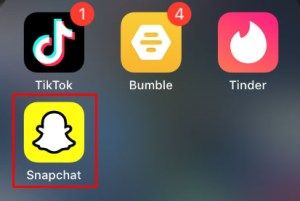
- Tap hình ảnh hồ sơ của bạn.

- Bấm vào biểu tượng bánh răng.

- Cuộn xuống qua menu Cài đặt cho đến khi bạn đến phần Ai có thể….
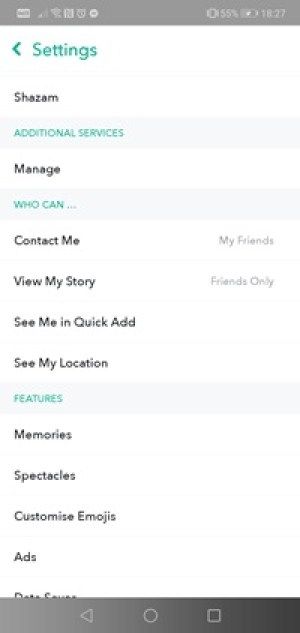
- Nhấn vào Xem tôi trong Thêm nhanh.
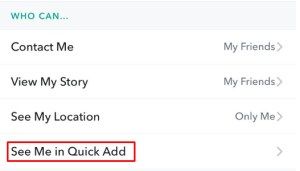
- Bỏ chọn tùy chọn.
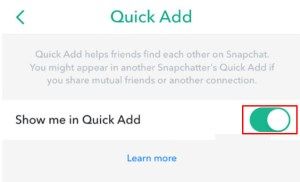
Tuy nhiên, điều này sẽ không ngăn Snapchat vẫn hiển thị cho bạn đề xuất cho những người khác mà bạn có thể muốn thêm thông qua tính năng Thêm nhanh. Phương pháp này chỉ ngăn tài khoản của bạn xuất hiện trong danh sách của người khác.
Lưu ý rằng yêu cầu kết bạn được gửi qua Quick Add sẽ không bị chặn bởi các cài đặt bạn thực hiện trong menu Liên hệ với tôi.
Tắt thông báo thêm nhanh
Hầu hết mọi người có thể chỉ cần nhấn vào X bên cạnh các cấu hình được đề xuất và tiếp tục ngày của họ. Mặc dù không có gì sai với điều đó, nhưng bạn nên biết rằng có một cách nhanh hơn để sử dụng tính năng đề xuất bạn bè của Snapchat.

Nếu bạn muốn nhận được ít đề xuất kết bạn hơn, bạn cần thay đổi quyền của ứng dụng Trong phần thông báo của tài khoản của bạn.
Đây là cách thực hiện:
làm thế nào để kích hoạt chuyến bay trong minecraft
- Mở Snapchat.
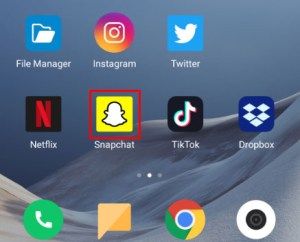
- Tap hình ảnh hồ sơ của bạn.

- Bấm vào biểu tượng bánh răng.

- Tap Notifications.
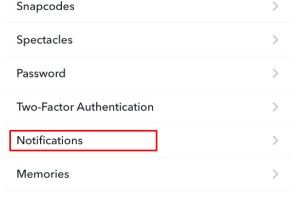
- Bỏ chọn Đề xuất kết bạn.
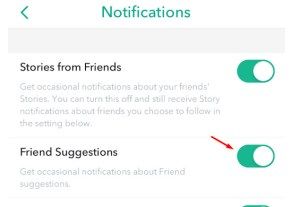
Không có phần nào dành riêng cho các đề xuất Thêm Nhanh. Tuy nhiên, vì tất cả các đề xuất đó đều xuất hiện dưới dạng thông báo, nên việc tắt thông báo đề xuất kết bạn sẽ là một mẹo nhỏ.
Về lý thuyết, điều này sẽ ngăn Snapchat gửi cho bạn bất kỳ đề xuất kết bạn nào để bạn nhanh chóng thêm vào danh sách bạn bè của mình mặc dù bạn có thể có chung sở thích hoặc bạn bè chung với những người đó.
Ai Có thể Kết thúc trong Danh sách Thêm Nhanh của Bạn?
Không có gì cho biết chính xác thuật toán của Snapchat dựa vào các chỉ số khác nhau như thế nào để có được kết quả khi nói đến tính năng Thêm nhanh. Tuy nhiên, có một số chỉ số rõ ràng được tính đến.
Ví dụ: nếu bạn có số điện thoại của ai đó trong danh sách liên hệ của mình nhưng chưa thêm họ vào danh sách bạn bè trên Snapchat, thì người đó có thể kết thúc dưới dạng đề xuất Thêm nhanh.
Bạn bè của bạn bè của bạn cũng có thể kết thúc trong danh sách này. Vì vậy, có thể là những người mà bạn dành thời gian với nhiều nhóm khác nhau. Mặc dù bạn có thể không giao tiếp trực tiếp với nhau và ngay cả khi bạn không có những người bạn chung khác.
amazon fire stick có google play không
Hai More Mẹo bảo mật
Tùy thuộc vào cách bạn đánh giá hoạt động Snapchat của mình hoặc bạn là người như thế nào, hướng ngoại hay riêng tư, bạn cũng nên xem xét các tùy chọn cài đặt quyền riêng tư sau đây.
Tùy chọn Ai có thể liên hệ với tôi cho phép bạn đặt một số hạn chế về người có thể gửi Snaps cho bạn và ai có thể gửi tin nhắn cho bạn.
Sử dụng tùy chọn Bạn bè của tôi có lẽ là tốt nhất nếu bạn là người riêng tư. Mặt khác, nếu bạn là người hướng ngoại nhiều hơn và nếu bạn muốn gặp gỡ nhiều người nhất có thể trên Snapchat, thì hãy sử dụng tùy chọn Mọi người.
Bằng cách đó, mọi người bắt gặp một trong những snaps hoặc nhận xét của bạn có thể gửi cho bạn một yêu cầu, một Snap và một lời mời nhóm.
Thêm nhanh hoặc không thêm nhanh
Không thể phủ nhận rằng tính năng Thêm nhanh có thể là một cách tuyệt vời để gặp gỡ những người mới. Đồng thời, nó chắc chắn sẽ gây khó chịu hơn là hữu ích đối với những người nghĩ rằng danh sách bạn bè của họ quá dài.
Hãy cho chúng tôi biết nếu các mẹo của chúng tôi hữu ích và cho chúng tôi biết suy nghĩ của bạn về tính năng Thêm nhanh của Snapchat và tính hữu ích của nó, trong các nhận xét bên dưới. Ngoài ra, hãy cho chúng tôi biết bạn đã nhận được bao nhiêu NSFW Snaps từ những người bạn kết bạn thông qua tính năng Thêm nhanh.